食品の配達が到着するまでにかかる時間を簡単に追跡できたらいいのにと思ったことはありませんか? もしくは、スポーツファンとしてサッカーのライブスコアを常に最新の状態に保ちたいと思ったことはありませんか? これらはすべて ライブアクティビティ機能によって可能となります。
iOS 17 では、さまざまな新機能が導入されており、その 1 つがスタンバイ モードです。このモードでは、iPhone に時刻、カレンダー、カスタマイズされた写真、そしてもちろんライブ アクティビティを表示できます。
しかし、このライブ アクティビティ機能とは一体何なのでしょうか? これを初めて知った場合でも、心配しないでください。私たちはそれをより深く理解するためにここにいます。引き続き、 iOS 17 のライブ アクティビティをさらに調査してみましょう 。
ライブ アクティビティは、進行中のイベントやタスクを瞬時に簡単に確認できる iPhone の機能です。この気の利いた追加機能により、アプリからリアルタイムの情報を直接表示できるようになります。進行中のイベントやタスクを一目で簡単に追跡できるように設計されています。
ライブ アクティビティは iOS のみに限定されます。macOS、tvOS、visionOS、watchOS ではまだ利用できません。これは非常に目立つ場所に表示され、アプリの範囲をロック画面、ダイナミック アイランド、および画面上部のオーバーレイにまで拡張します。
ライブ アクティビティ iOS 17 の使用方法を簡単に説明します。
本質的に、ライブ アクティビティは、iOS エコシステム内のさまざまなタッチポイントを通じてアクセス可能で、ユーザーがアプリのリアルタイム情報を操作する方法に革命をもたらします。これにより、スポーツのスコア、フライト追跡、タイマー、音楽再生、Uberの進行状況などのライブ更新が容易になります。
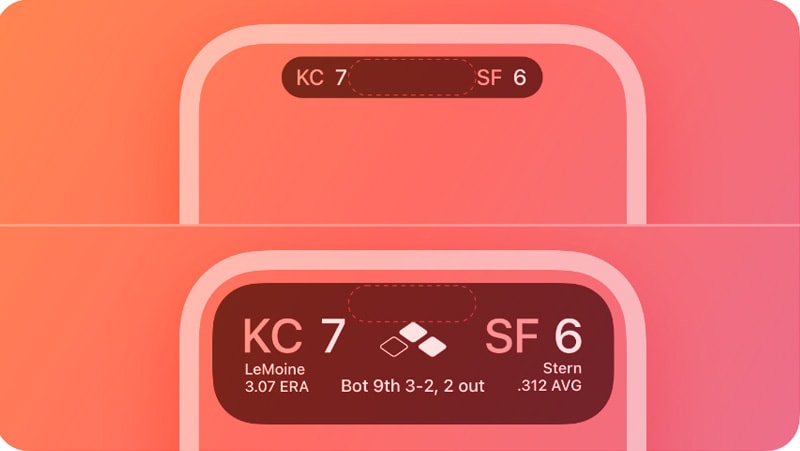
ライブ アクティビティはアプリの操作方法に革命をもたらし、タスクをより直観的にし、情報にアクセスしやすくしています。iPhone を最新の iOS 17 にアップデートすると、iOS 17 のライブ アクティビティ 機能をサポートするさらに多くのアプリを試すことができます。
これらのアプリは、私たちのデジタル体験をこれまで以上にシームレスで魅力的なものにする革新の余地が常にあることを示しています。
私たち全員が iOS デバイスで使用している時計アプリが、ライブ アクティビティで飛躍的に進化しました。タイマーを設定できるだけでなく、ロック画面やダイナミック アイランドでリアルタイムでタイマーが経過しているのを確認できるようになりました。
時間を管理するために定期的にアプリに依存しているユーザーにとって、この機能強化によりユーザー エクスペリエンスが大幅に合理化されます。タイマーの進行状況を監視するためにアプリケーションを開く必要はありません。すべての関連情報には、ロック画面またはダイナミック アイランドから簡単にアクセスできます。
おしゃれな計算アプリである Calzy は、早い段階からライブ アクティビティを採用しました。Calzy は、エレガントなデザインと幅広い機能を備えているため、さまざまなアプリや画面間をシームレスに移動しながら、計算を常に最新の状態に保つことができます。マルチタスクがかつてないほどスムーズになりました。
Forest は、植樹シミュレーションを通じてタスクの完了を動機付けることで、生産性に対して新しいアプローチを採用しています。ライブ アクティビティを使用すると、ロック画面から直接木々が生い茂る様子を観察でき、一日に自然の雰囲気を加えることができます。
Park Mobile アプリは、駐車活動を管理するための便利なソリューションを提供します。このアプリを使用すると、iPhone から直接駐車セッションを簡単に検索したり、支払いをしたりできます。
このアプリをよく利用している方は、Park Mobile がすでにプッシュ通知でユーザーを時間厳守にしていることをご存知かもしれません。そして、iOS 17 ライブ アクティビティでは、画面上でリアルタイムのカウントダウンをお楽しみいただけます。慌ててメーターをチェックする必要はなくなり、スムーズで直感的な駐車管理が可能になります。
Uber などの旅行および配達アプリケーションも、ライブ アクティビティの利便性を利用してユーザー エクスペリエンスを向上させています。ダイナミックアイランド ウィジェットの統合により、ユーザーはリアルタイムの旅行の進行状況、ドライバー情報、さらにはお迎えのカウントダウンにアクセスできるようになります。走行状況を一目見るだけで簡単に追跡できるようになりました。
Flighty はライブ フライト トラッカーで、詳細な地図とタイムリーな通知が際立っています。ライブ アクティビティはフライト追跡を新たな高みに引き上げ、リアルタイムで旅を追跡できるようにします。iOS 17 でライブ アクティビティをオンにすると、ゲートの変更や遅延などをすぐに操作できるようになり、よりスムーズな旅行体験が保証されます。
FotMob がライブ アクティビティをアプリに統合し、接戦の試合を観戦する体験を向上させたことを、スポーツ愛好家が祝う理由は十分にあります。
ライブ アクティビティを有効にすると、スコアを断続的にチェックしたり、フィールドの最新の展開について疑問を抱いたりする必要がなくなります。アプリの革新により、アクションが発生したときにシームレスに接続したままにすることができます。
野球愛好家は、MLB アプリのライブ アクティビティ統合により、お気に入りのチームを追跡できます。スコア、イニング、投球数などに関するリアルタイムの最新情報を入手します。ダイナミックアイランド ウィジェットを使用すると、常に最新情報を把握できます。
バスケットボール ファン向けに、NBA アプリには、ライブ ゲームのスコアや注目の統計を追跡するためのライブ アクティビティが導入されています。アプリをアクティブに使用していないときでも、ゲームに夢中になり続けましょう。
スキーとスノーボードのアプリである Slopes は、ライブ GPS 追跡とライブ アクティビティを組み合わせています。ロック画面から標高、距離、時間を簡単に監視したり、ゲレンデに登る友人をチェックインしたりできるようになりました。
Gentler Streaks は、身体活動と休息の間の健康的なバランスを維持することに重点を置いたパーソナライズされたフィットネス アプリです。アプリはユーザーの準備状況に応じて、個々のニーズに合わせた毎日のトレーニングアクションを提案します。
ライブ アクティビティを使用すると、すべての重要な情報が画面上にシームレスに表示されます。フィットネス ルーチンに取り組むとき、どこまで到達したか、消費カロリーはどれくらいか、心拍数が運動にどのように反応しているかを簡単に監視できます。
Money Coach のライブ アクティビティで財務管理が強化されます。予算や履歴データに対するリアルタイムの支出を監視し、意識を高め、より適切な財務上の意思決定を促進します。
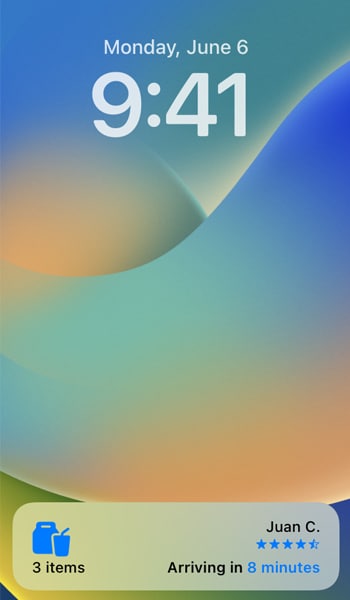
多くのユーザーは、 新機能を体験するためにデバイスを iOS 17 にアップグレードしようとしましたが、一部のユーザーは アップデートに失敗しています。iPhone を iOS 17 にアップデートするのに苦労していて、エキサイティングなライブ活動に参加できない場合は、Dr.Fone の 「iPhone起動障害から修復」という解決策があります。このソフトウェアは、更新の問題を乗り越え、すべての新機能を楽しむために役立ちます。
Wondershare Dr.Fone は、さまざまな機能をカバーするオールインワン ソフトウェア ソリューションです。

データを失うことなくiOSシステムエラーを修復します。
Dr.Foneを使用してiPhoneでiOS 17アップデートの失敗を解決する方法:
まず、Wondershare Dr.Fone ソフトウェアをコンピュータにダウンロードしてインストールします。インストールしたら、プログラムを開き、メニューから「システム修復」オプションを選択します。

Dr.Fone 内の「標準修復」モードを選択します。このモードでは、iPhone のデータを一切損なうことなく、安全な修復プロセスが保証されます。

Dr.Fone の画面上の指示に従って、iPhone をリカバリモードにします。この手順は、修復プロセスを効果的に行うために非常に重要です。

iPhoneがリカバリモードの場合、Dr.Foneはデバイスの特定のモデルと現在のiOSバージョンを自動的に識別します。その後、ソフトウェアは iPhone の構成に合わせた最新の iOS ファームウェアのダウンロードを開始します。

Dr.Fone を通じて適切なファームウェアがダウンロードされたら、iOS システムの修復手順を開始できます。これを行うには、ソフトウェア内の「今すぐ修復」ボタンをクリックします。

4,624,541人がダウンロードしました
iOS 17 ではライブ アクティビティ機能がアップグレードされ、ユーザーがアプリ内でリアルタイム情報を操作する方法が変わりました。ライブ アクティビティを使用すると、ユーザーはロック画面通知を即座に受け取り、一目で情報を入手し、対話型コントロールを通じて積極的に関与できます。この機能を有効にするのは簡単で、多くのアプリがこのイノベーションを採用しています。
タイマーやフライトの更新情報の確認から、スポーツのスコアやフィットネスの進捗状況の追跡まで、ライブ アクティビティは、リアルタイム データを日常にシームレスに統合することでユーザー エクスペリエンスを豊かにすることができます。iOS 17 のライブ アクティビティの素晴らしい機能を試してみましょう。
藤原 弘子
編集長